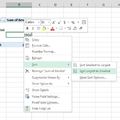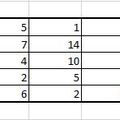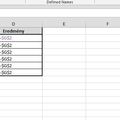A WORD szövegszerkesztőjét az esetek 95%-ában a felhasználók általában csak egyszerűen arra használják, amire kitalálták: szöveget pötyögnek, formáznak és nyomtatnak benne. Ez így rendben is van, viszont nagyobb mennyiségű szöveg, nagyobb méretű dokumentumok kezelésénél célszerű ismerni azokat a lehetőségeket, amelyeket a program kínál annak érdekében, hogy gyorsabb és hatékonyabb legyen a munkánk.
Ebben a posztban már volt szó a könyvjelzőkről (Bookmark), amelyek segítségével könnyedén linkelhetünk egy WORD dokumentumon belül, ráadásul ezt szövegrészek automatikus frissítésére is felhasználhatjuk.
Ahogy a következő kis képen látszik is, a fenti posztban bemutatott Bookmarkos-lehetőség segítségével készítettem (bár több hasonló módszer is van erre, például Cross-Referenceként is be tudjuk hivatkozni az adott szövegrészt) egy hivatkozást a 2.1.4-es szekcióra, azaz az erre való kattintás után az adott szövegrészhez jutunk:
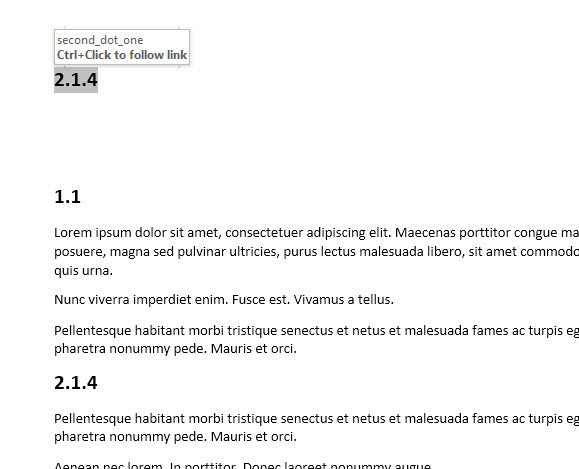 Most kicsit megint körbejárjuk ezt a lehetőséget, hiszen a korábbi posztban több olyan dologról nem esett szó, amelyet fontos tudnunk, ha ilyen Cross-Referencet használunk.
Most kicsit megint körbejárjuk ezt a lehetőséget, hiszen a korábbi posztban több olyan dologról nem esett szó, amelyet fontos tudnunk, ha ilyen Cross-Referencet használunk.
1. Ez felhasználható szövegrészek ismételt felhasználására is, amennyiben ezeket egyszerre szeretnénk könnyedén frissíteni. Olyasmire gondoljunk, mint az Excelben a Paste Link opció, azaz, ha egy cella tartalmát másoljuk, majd Paste Linkként illesztjük be, akkor ha az eredeti cellát bármikor frissítjük, frissül az összes többi Paste Link beillesztés is. Jelen esetben ezt úgy fogjuk elkészíteni, hogy az Insert ribbonfül Links szekciójából a Cross-reference menüre kattintva elkezdjük beszúrni a Bookmarkunkat annyiszor ahányszor csak akarjuk és oda, ahova csak akarjuk.
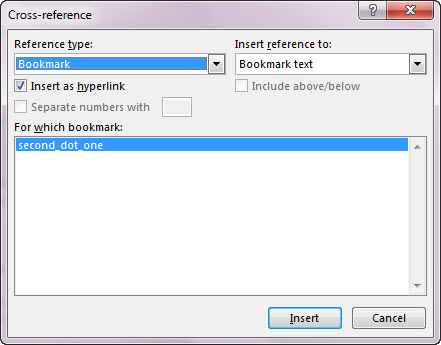
 2. Ugyebár azt tudjuk, hogy ALT+F9 lenyomásával ezeket a kereszthivatkozásokat meg tudjuk nézni referenciaként is:
2. Ugyebár azt tudjuk, hogy ALT+F9 lenyomásával ezeket a kereszthivatkozásokat meg tudjuk nézni referenciaként is:
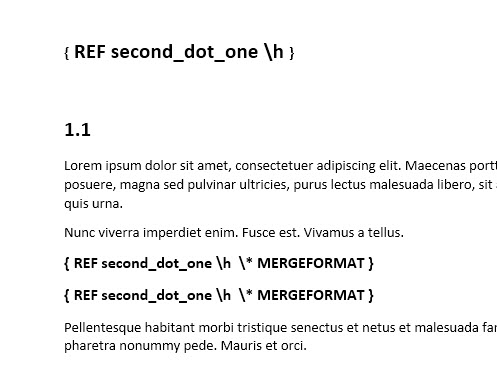 Megkeresni őket pedig (kizárólag ALT+F9-es referencianézetben) a FIND segítségével is meg tudjuk, ekkor ^d vagy ^19 kóddal kezdve kell megadnunk az adott field/bookmark nevét. Ez azért fontos, mert a most következő hármas pontban néhány olyan referenciakódot fogunk megismerni, amelyeket csak ALT+F9-es nézetben tudunk használni, a fieldeket (a cross-reference is egy field) ugyebár pedig meg kell találni.
Megkeresni őket pedig (kizárólag ALT+F9-es referencianézetben) a FIND segítségével is meg tudjuk, ekkor ^d vagy ^19 kóddal kezdve kell megadnunk az adott field/bookmark nevét. Ez azért fontos, mert a most következő hármas pontban néhány olyan referenciakódot fogunk megismerni, amelyeket csak ALT+F9-es nézetben tudunk használni, a fieldeket (a cross-reference is egy field) ugyebár pedig meg kell találni.
3. Referencianézetben azért jó az ilyen hivatkozásokat megnézni, mert így rengeteg opciót tudunk alkalmazni a mezőkön, amelyek szintén csak megkönnyítik a munkánkat. Például ahogy a 2. pontban beszúrt képen látszik, az első crossreference esetében kizárólag egy \h paraméter látható, a több, másolt linknél van egy \*MERGEFORMAT is. Most néhány ilyen paraméter jelentését fogom bemutatni:
\*MERGEFORMAT - bármilyen frissítés ellenére az adott szövegrész/hivatkozás meg fogja őrizni formátumát és ha bármikor módosítjuk egy hivatkozásunk formátumát, akkor a WORD automatikusan hozzáadja ezt a paramétert
Mit tud mondjuk a \*CHARFORMAT?
![]() Ahogy látható, ez a kapcsoló azt teszi lehetővé, hogy az egész field formátuma ugyanolyan legyen, mint a referencia első karakterének formátuma, lásd az R betűt:
Ahogy látható, ez a kapcsoló azt teszi lehetővé, hogy az egész field formátuma ugyanolyan legyen, mint a referencia első karakterének formátuma, lásd az R betűt:
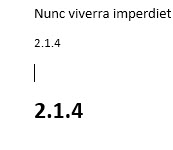 A \h paraméter funkciójának kitalálásához sokat nem kell gondolkodni, ettől lesz hyperlink az adott cross-reference.
A \h paraméter funkciójának kitalálásához sokat nem kell gondolkodni, ettől lesz hyperlink az adott cross-reference.
De hogy lehet formázgatni ezeket a kereszthivatkozásokat egyszerre, anélkül, hogy egyesével kellene végigkattintgatni őket? A fentebb már említett FIND segítségével, ahol szimplán csak annyit kell keresnünk, hogy ^19 és a field neve és máris az összes referenciát módosítani tudjuk.
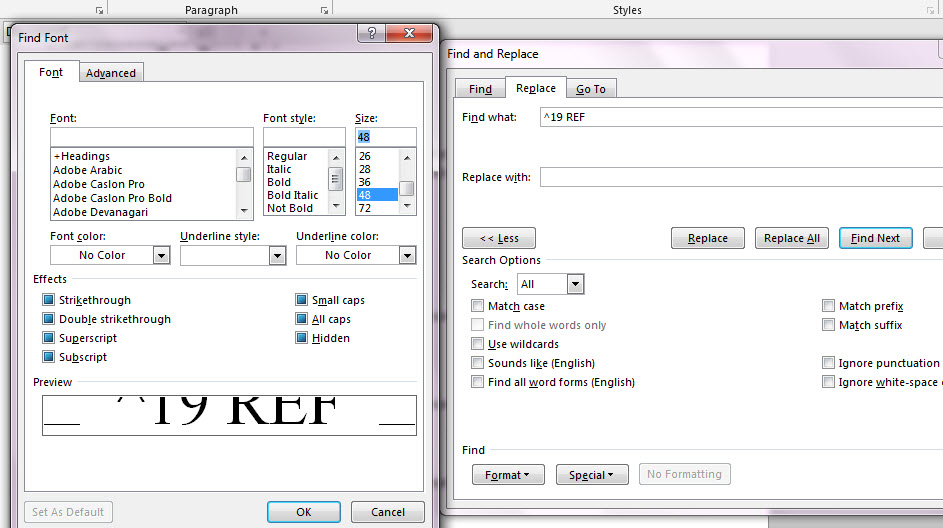 4. Ha a meghivatkozott szövegünket (jelen esetben 2.1.4) módosítjuk bármi másra, akkor F9 lenyomásával tudjuk frissíteni a hivatkozásokat, az adott fieldre történő kattintással:
4. Ha a meghivatkozott szövegünket (jelen esetben 2.1.4) módosítjuk bármi másra, akkor F9 lenyomásával tudjuk frissíteni a hivatkozásokat, az adott fieldre történő kattintással:
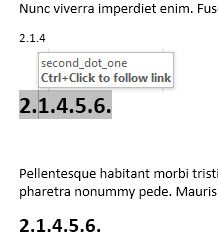 F9 nélkül is meg tudjuk ezt tenni, egyszerűen csak nyomtatási nézetre kell váltanunk vagy szimplán elég ha Printre kattintunk, máris frissül az összes kereszthivatkozás.
F9 nélkül is meg tudjuk ezt tenni, egyszerűen csak nyomtatási nézetre kell váltanunk vagy szimplán elég ha Printre kattintunk, máris frissül az összes kereszthivatkozás.
Valószínűleg elég sokan most továbbugrottak egy jóval izgalmasabb cikkre egy nagy legyintés kíséretében, de a poszt végén hangsúlyozni szeretném, hogy a kereszthivatkozások a WORD nagy fegyverének számítanak, használjuk őket bátran!